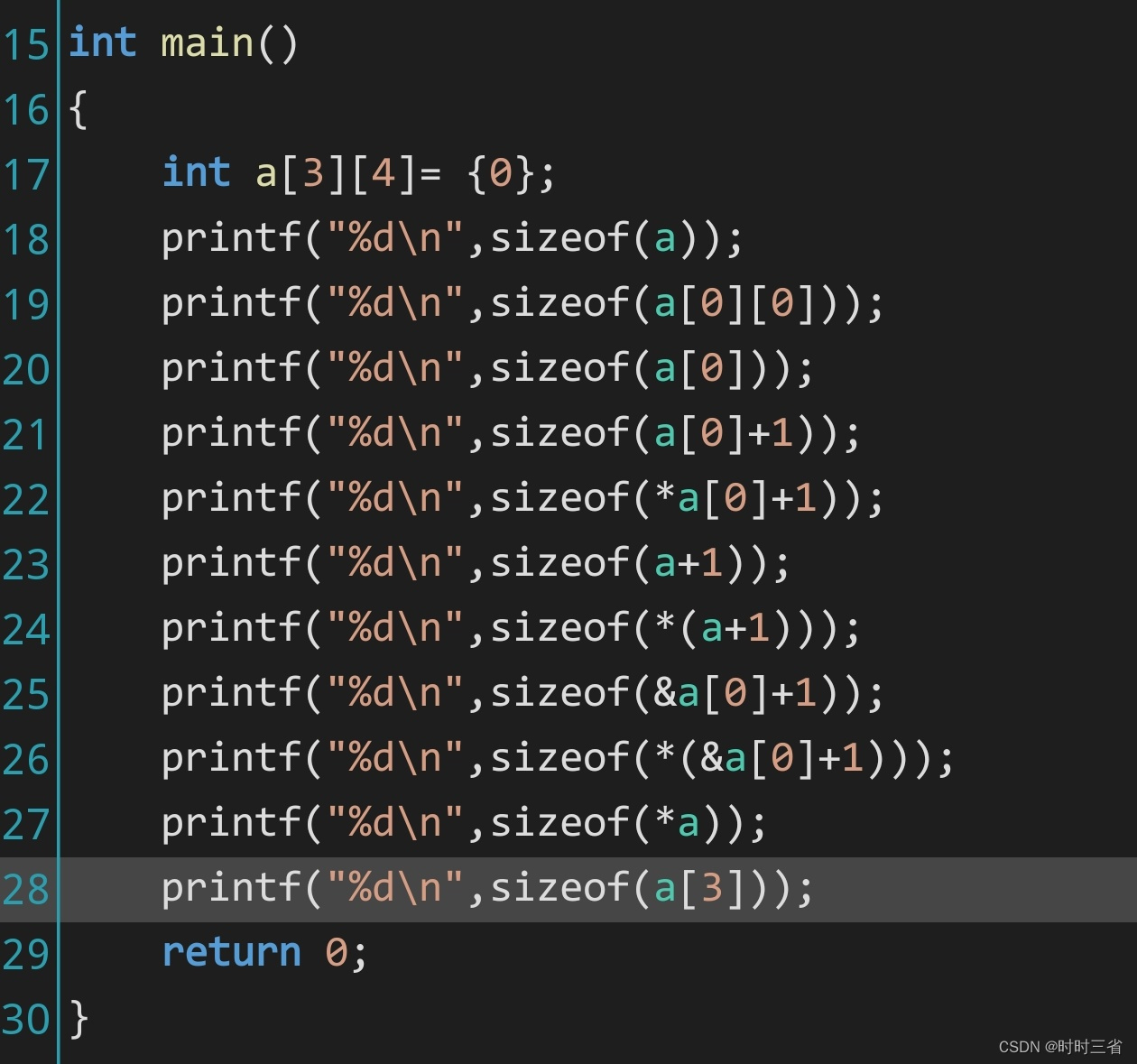Android Studio 是由 JetBrains 开发的一个官方 IDE,用于 Android 应用开发。由于网络原因,直接从 Google 的服务器下载可能会比较慢或者不稳定。幸运的是,我们可以通过配置国内镜像源来加速下载和更新。


文章目录
- 💯 修改 Gradle 镜像源
- 💯 配置 Android SDK 镜像源
- 💯 配置 Flutter 镜像源(如果使用 Flutter)
- 💯 测试镜像源
- 💯 注意事项
![]()
💯 修改 Gradle 镜像源
Gradle 是 Android Studio 使用的构建工具,我们可以修改其配置文件来使用国内镜像源,比如阿里云的镜像源。
-
打开 Android Studio,进入
File->Settings(在 macOS 上是Android Studio->Preferences)。 -
在设置窗口中,依次点击
Build, Execution, Deployment->Gradle。 -
在右侧找到
Gradle user home,这里显示了 Gradle 的用户目录。 -
找到
gradle.properties文件,如果没有则创建一个。 -
在
gradle.properties文件中添加以下内容:systemProp.https.proxyHost=<PROXY_HOST> systemProp.https.proxyPort=<PROXY_PORT> systemProp.http.proxyHost=<PROXY_HOST> systemProp.http.proxyPort=<PROXY_PORT>将
<PROXY_HOST>和<PROXY_PORT>替换为你的代理服务器地址和端口,如果你没有使用代理则可以忽略这两行。 -
接着添加 Maven 和 Google Maven 镜像源:
repositories { mavenCentral { url "https://maven.aliyun.com/repository/public" } jcenter() maven { url "https://maven.aliyun.com/repository/google" } }
![]()
💯 配置 Android SDK 镜像源
Android SDK 的更新也可以通过镜像源来加速。
-
在 Android Studio 的
Settings或Preferences窗口中,找到Appearance & Behavior->System Settings->Android SDK。 -
点击
SDK Update Sites旁边的Edit按钮。 -
在弹出的窗口中,将
https://dl.google.com/android/repository/替换为国内的镜像地址,例如:https://mirrors.ustc.edu.cn/android/repository/
![]()
💯 配置 Flutter 镜像源(如果使用 Flutter)
如果你在使用 Flutter 开发应用,也可以配置 Flutter 的镜像源。
-
打开命令行或终端。
-
运行以下命令来设置 Flutter 的镜像源:
flutter config --set registry.mirror https://mirrors.ustc.edu.cn/flutter
![]()
💯 测试镜像源
配置完成后,重启 Android Studio 并尝试同步项目或更新 SDK,检查是否能够正常使用镜像源。
![]()
💯 注意事项
- 镜像源的地址可能会变更,建议定期检查镜像源的可用性。
- 使用镜像源可能会因为同步延迟而得到不是最新的库或工具,开发时需要注意版本兼容性。
通过以上步骤,你可以有效地提升 Android Studio 的下载和更新速度,提高开发效率。